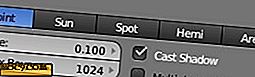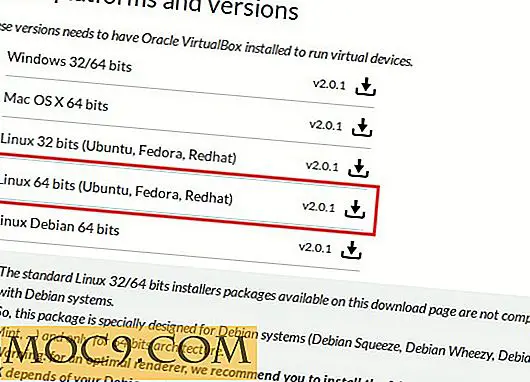Aangepaste ladepictogrammen gebruiken in KDE
KDE-pictogrammen zijn over het algemeen heel gemakkelijk aan te passen en er is een complete grafische interface in Systeeminstellingen voor het kiezen van een pictogramthema of het installeren van een nieuw thema. Een ding dat je misschien opvalt, is dat de standaard KDE-trayiconen allemaal monochroom zijn. Wanneer u niet-KDE-apps of minder bekende KDE-apps begint te gebruiken die geen monochrome pictogrammen hebben, verpest het de look enigszins. Natuurlijk, voor degenen die niet van monochrome iconen houden, is de look ook verpest.
Gelukkig hebben sommige KDE-gebruikers het initiatief genomen om monochrome pictogrammen te maken voor programma's die ze nog niet hadden en zelfs sommige alternatieve pictogramsets voor de gebruikers die een ander uiterlijk wensen dan de standaard Air-bureaubladthema-set. Deze korte tutorial laat je zien hoe je snel en eenvoudig de pictogrammen in het bureaublad kunt installeren voor je KDE Plasma-bureaubladthema.
Icon keuzes
Sommige Plasma-thema's worden geleverd met hun eigen pictogramsets in de laden. Voor anderen of voor uw eigen thema, moet u er een installeren. Er zijn enkele pictogramsetsets beschikbaar op KDE-Look.org, waaronder de volgende:
- Krayscale - Grijsschaalpictogrammen met enkele kleureffecten
- Monochrome Lade-pictogrammen - Deze passen in het standaardbureaubladthema van KDE, waarbij pictogrammen voor extra apps worden toegevoegd
- Oxygen Plasma System Tray Icons - Voor degenen die niet van de monochrome look houden, geeft dit de kleur terug naar uw systeemvak
![]()
Systeemvakpictogrammen installeren
Normale door KDE door de gebruiker geïnstalleerde pictogrammen worden opgeslagen in /home/[gebruikersnaam]/.kde/share/icons, maar systeemvakpictogrammen maken deel uit van het bureaubladthema en worden opgeslagen in de map van het thema. Deze pictogrammen zijn SVG en zijn ontworpen om goed te schalen met uw paneelgrootte.
Ladepictogrammen worden bewaard in de volgende mappenstructuur:
/home/[username]/.kde/share/apps/desktoptheme/[theme-name]/icons
Voor globale thema's die voor alle gebruikers toegankelijk zijn, gebruikt u de volgende directory (afhankelijk van uw besturingssysteem of distributie):
/ usr / share / kde4 / apps / desktoptheme / [theme-naam] / icons
Om te installeren, extraheer en kopieer eenvoudig de pictogrammen naar de themamap. Als u het standaard KDE-thema gebruikt, kopieert u ze naar:
/home/[username]/.kde/share/apps/desktoptheme/default/icons
![]()
De pictogrammen gebruiken
Als KDE opnieuw wordt opgestart, verschijnen uw pictogrammen, maar als dit niet het geval is, moet u mogelijk uw pictogramcache of plasmacache leegmaken. Ga hiervoor naar de volgende map:
/home/[username]/.kde/cache-[ComputerName]
Verwijder vervolgens het bestand " icon-cache.kcache " en mogelijk ook "plasma_theme_ [theme-name] .kcache". Dit zou het thema opnieuw moeten instellen en je nieuwe iconen moeten laten zien.
Eerdere versies van KDE-PIM-toepassingen ondersteunden de SVG-ladespictogrammen niet. Daarom bevatten de meeste monochrome pictogrammensets geen kmail, akregator en andere. Met KDE-PIM 4.6 en hoger werken deze pictogrammen nu. Het Krayscale-pictogramthema bevat deze, maar de pictogrammen tonen geen berichtentellingen voor Kmail of Akregator, wat voor sommigen misschien een prikkel is om vast te houden aan de standaardkleurenpictogrammen.
![]()
Als u besluit uw eigen pictogrammen te maken of gewoon de kleur van een bestaande wilt wijzigen, kunt u Inkscape gebruiken om de SVG-afbeeldingen te bewerken en vervolgens uw creaties naar de bureaubladthemapapier te kopiëren. Als je besluit om je eigen te maken, zorg er dan voor dat je deze op KDE-Look.org deelt, zodat iedereen kan genieten van je artwork.